
Pagrindiniai veiksmai „Windows“
 |
Atsižvelgiant į naudojamą kompiuterį, veiksmai gali skirtis. |
Spausdintuvo aplanko rodymas
„Windows 7“ / „Server 2008 R2“
[Start] pasirinkite [Devices and Printers].
pasirinkite [Devices and Printers].
[Start]
 pasirinkite [Devices and Printers].
pasirinkite [Devices and Printers].„Windows Server 2012“
Dešiniuoju klavišu spustelėkite apatinį kairįjį ekrano kampą pasirinkite [Control Panel]
pasirinkite [Control Panel]  [View devices and printers].
[View devices and printers].
Dešiniuoju klavišu spustelėkite apatinį kairįjį ekrano kampą
 pasirinkite [Control Panel]
pasirinkite [Control Panel]  [View devices and printers].
[View devices and printers].„Windows 8.1“ / „Server 2012 R2“
Dešiniuoju klavišu spustelėkite [Start] pasirinkite [Control Panel]
pasirinkite [Control Panel]  [View devices and printers].
[View devices and printers].
Dešiniuoju klavišu spustelėkite [Start]
 pasirinkite [Control Panel]
pasirinkite [Control Panel]  [View devices and printers].
[View devices and printers].„Windows 10“
[ ]
]  pasirinkite [„Windows“ sistema]
pasirinkite [„Windows“ sistema]  [Control Panel]
[Control Panel]  [Hardware and Sound]
[Hardware and Sound]  [Devices and Printers].
[Devices and Printers].
[
 ]
]  pasirinkite [„Windows“ sistema]
pasirinkite [„Windows“ sistema]  [Control Panel]
[Control Panel]  [Hardware and Sound]
[Hardware and Sound]  [Devices and Printers].
[Devices and Printers].„Windows Server 2008“
[Start] pasirinkite [Control Panel]
pasirinkite [Control Panel]  du kartus spustelėkite [Printers].
du kartus spustelėkite [Printers].
[Start]
 pasirinkite [Control Panel]
pasirinkite [Control Panel]  du kartus spustelėkite [Printers].
du kartus spustelėkite [Printers].„Windows Server 2016“
Dešiniuoju klavišu spustelėkite [ ]
]  pasirinkite [Control Panel]
pasirinkite [Control Panel]  [Hardware]
[Hardware]  [Devices and Printers].
[Devices and Printers].
Dešiniuoju klavišu spustelėkite [
 ]
]  pasirinkite [Control Panel]
pasirinkite [Control Panel]  [Hardware]
[Hardware]  [Devices and Printers].
[Devices and Printers].Bendrai naudojamų spausdintuvų spausdinimo serveryje peržiūra
1
Atidarykite „Windows Explorer“.
„Windows 7“ / „Server 2008“
[Start] pasirinkite [All Programs] (arba [Programs])
pasirinkite [All Programs] (arba [Programs])  [Priedai]
[Priedai]  [„Windows Explorer“].
[„Windows Explorer“].
[Start]
 pasirinkite [All Programs] (arba [Programs])
pasirinkite [All Programs] (arba [Programs])  [Priedai]
[Priedai]  [„Windows Explorer“].
[„Windows Explorer“].„Windows Server 2012“
Dešiniuoju klavišu spustelėkite apatiniame kairiajame ekrano kampe pasirinkite [Failų naršyklė].
pasirinkite [Failų naršyklė].
Dešiniuoju klavišu spustelėkite apatiniame kairiajame ekrano kampe
 pasirinkite [Failų naršyklė].
pasirinkite [Failų naršyklė].„Windows 8.1“ / „Windows Server 2012 R2“
Dešiniuoju klavišu spustelėkite [Start]  pasirinkite [Failų naršyklė].
pasirinkite [Failų naršyklė].
 pasirinkite [Failų naršyklė].
pasirinkite [Failų naršyklė].„Windows 10“ / „Server 2016“
Dešiniuoju klavišu spustelėkite [ ]
]  pasirinkite [File Explorer]
pasirinkite [File Explorer]
Dešiniuoju klavišu spustelėkite [
 ]
]  pasirinkite [File Explorer]
pasirinkite [File Explorer]2
Pasirinkite [Network] arba [My Network Places] ir du kartus spustelėkite kompiuterį, kuris yra sukonfigūruotas kaip spausdinimo serveris.
Norint pamatyti prie tinklo prijungtus kompiuterius, gali reikėti įjungti prie tinklo prijungtų kompiuterių aptikimo funkciją arba atlikti kompiuterių paiešką tinkle.
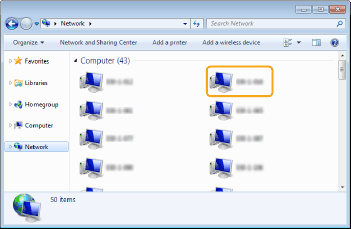
Rodomas bendrai naudojamas spausdintuvas.
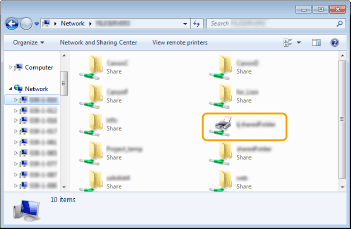 n
nLPR/RAW spausdintuvo prievado patikra
1
Atidarykite spausdintuvo aplanką. Spausdintuvo aplanko rodymas
2
Dešiniuoju klavišu spustelėkite aparato spausdintuvo piktogramą ir spustelėkite [Printer properties] (arba [Properties]).
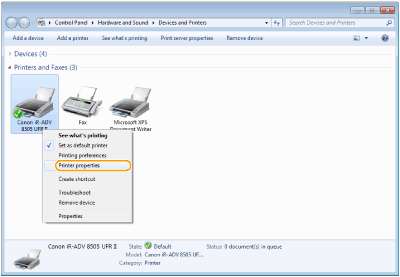
3
Patikrinkite prievado parametrus.
Spustelėkite kortelę [Ports].
Įsitikinkite, kad pasirinktas teisingas spausdintuvo prievadas.
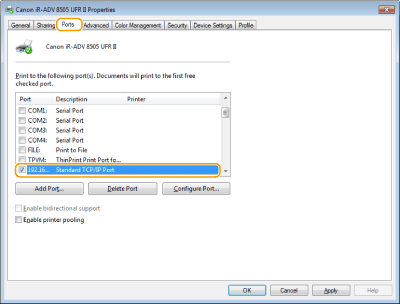
Spausdinant iš „Windows Store“ programėlės
„Windows Server 2012“
Ekrano dešinėje atidarykite mygtukų juostą Bakstelėkite arba spustelėkite [Devices]
Bakstelėkite arba spustelėkite [Devices]  Jūsų naudojama tvarkyklė
Jūsų naudojama tvarkyklė  [Print].
[Print].
Ekrano dešinėje atidarykite mygtukų juostą
 Bakstelėkite arba spustelėkite [Devices]
Bakstelėkite arba spustelėkite [Devices]  Jūsų naudojama tvarkyklė
Jūsų naudojama tvarkyklė  [Print].
[Print].„Windows 8.1“ / „Server 2012 R2“
Ekrano dešinėje atidarykite mygtukų juostą Bakstelėkite arba spustelėkite [Devices]
Bakstelėkite arba spustelėkite [Devices]  [Print]
[Print]  Jūsų naudojama tvarkyklė
Jūsų naudojama tvarkyklė  [Print].
[Print].
Ekrano dešinėje atidarykite mygtukų juostą
 Bakstelėkite arba spustelėkite [Devices]
Bakstelėkite arba spustelėkite [Devices]  [Print]
[Print]  Jūsų naudojama tvarkyklė
Jūsų naudojama tvarkyklė  [Print].
[Print].„Windows 10“
Programėlėje bakstelėkite arba spustelėkite [Print] Jūs naudojama tvarkyklė
Jūs naudojama tvarkyklė  [Print].
[Print].
Programėlėje bakstelėkite arba spustelėkite [Print]
 Jūs naudojama tvarkyklė
Jūs naudojama tvarkyklė  [Print].
[Print]. |
Jei spausdinate šiuo būdu, galimas tik ribotas spausdinimo parametrų kiekis. Jei rodomas pranešimas [The printer requires your attention. Go to the desktop to take care of it.], eikite į darbalaukį ir vykdykite dialogo lange rodomas instrukcijas. Šis pranešimas rodomas tada, kai aparatas nustatytas rodyti naudotojo vardą spausdinant ar naudojant panašias funkcijas. |